Cuando ves el archivo Photos Library.photoslibrary en Finder, es posible que no sepas qué es. Por lo general, se almacena en tu carpeta de usuario (dentro de la carpeta de Imágenes) y existe como un archivo de biblioteca.
Si estás buscando respuestas sobre Photos Library.photoslibrary, has llegado al lugar correcto, o cómo solucionar macOS crea Photos Library.photoslibrary cada inicio. Este artículo explicará todo sobre Photos Library.photoslibrary en detalle. ¡Sigue leyendo!
¿Qué es Photos Library.photoslibrary?
El archivo Photos Library.photoslibrary es un archivo utilizado por la aplicación Fotos en macOS para almacenar y gestionar todas tus fotos, álbumes y datos relacionados. Funciona como una base de datos donde la aplicación hace un seguimiento de las fotos y metadatos, incluidas las ediciones, etiquetas y álbumes que creas.
El archivo Photos Library.photoslibrary es un paquete, lo que significa que contiene múltiples archivos y carpetas que están ocultos al usuario para mantener las cosas organizadas. Por lo general, no verás archivos de fotos individuales, pero los datos y álbumes dentro de la aplicación Fotos se gestionan dentro de este paquete. Cuando abres la aplicación Fotos, accede a este archivo para mostrar tus fotos y realizar cualquier edición.
Es importante tener en cuenta que este archivo puede aumentar de tamaño con el tiempo a medida que agregas más fotos, videos y ediciones. El archivo Photos Library.photoslibrary es esencial para que la aplicación Fotos funcione correctamente, y cualquier problema con el archivo puede provocar problemas con tu biblioteca de fotos, como fotos faltantes o corruptas.
¡Comparte esta parte con tus amigos si te resulta útil!
¿Es seguro eliminar Photos Library.photoslibrary?
¿Es seguro eliminar Photos Library.photoslibrary en Mac? En general, no es seguro eliminar el archivo Photos Library.photoslibrary en tu Mac si deseas mantener tus fotos y videos intactos.
Sin embargo, con el tiempo, es posible que considere eliminar el archivo Photos Library.photoslibrary por diversas razones: para liberar espacio de almacenamiento debido a una biblioteca de fotos dañada o para migrar la biblioteca. Independientemente de la causa, eliminar este archivo eliminará permanentemente todas las fotos y álbumes gestionados por la aplicación Fotos. Si decide eliminar el archivo, asegúrese de hacer una copia de seguridad de toda su biblioteca de fotos primero para evitar la pérdida de datos.
Una vez que haya respaldado su biblioteca de fotos, puede eliminar el archivo Photos Library.photoslibrary. Así es como se hace:
- Cierre la aplicación Fotos: Asegúrese de que Fotos esté cerrada antes de eliminar el archivo, ya que puede estar en uso.
- Ubique el archivo Photos Library.photoslibrary: Abra Finder, navegue hasta su carpeta de Usuario > carpeta de Imágenes y encuentre el archivo Photos Library.photoslibrary.
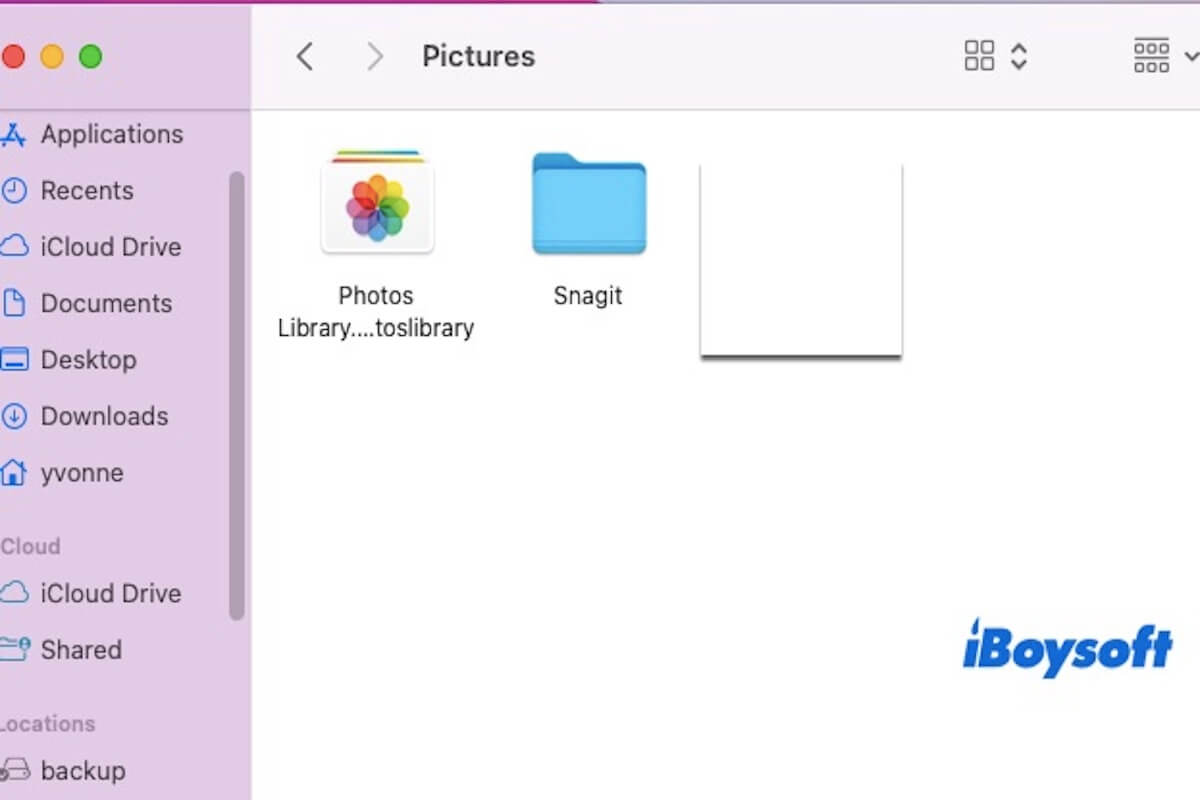
- Elimine el archivo: Haga clic con el botón derecho en el archivo Photos Library.photoslibrary y seleccione Mover a la Papelera. Finalmente, vacíe la Papelera para completar el proceso de eliminación.
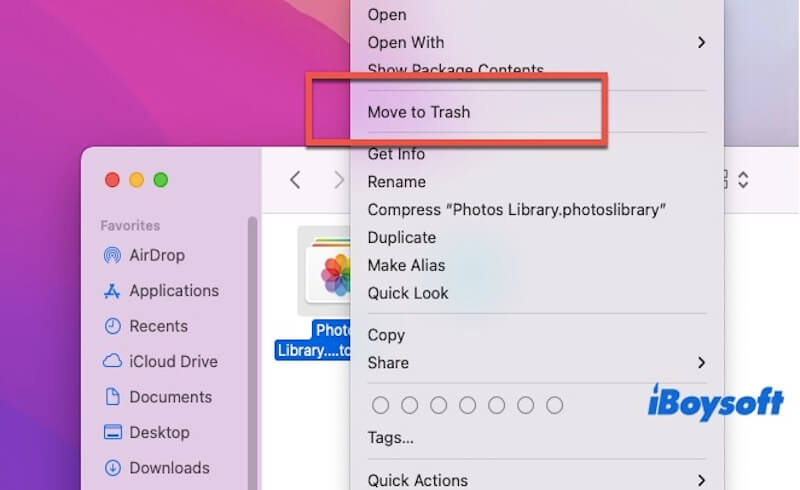
Consejos para usar Photos Library.photoslibrary
Aquí hay algunas precauciones para usar Photos Library.photoslibrary, que pueden ayudar a evitar posibles problemas.
- Hacer copias de seguridad con regularidad: Photos Library.photoslibrary almacena todas sus fotos y álbumes, por lo que es crucial hacer copias de seguridad regularmente en un disco externo o almacenamiento en la nube para evitar la pérdida de datos.
- Administrar espacio de almacenamiento: Si su biblioteca ocupa demasiado espacio en disco, considere habilitar Fotos de iCloud para subir sus imágenes a la nube y optimizar el almacenamiento local.
- Avoid edits directos: No modifique ni elimine archivos dentro del paquete Photos Library.photoslibrary manualmente. Esto podría corromper el archivo o causar la pérdida de datos.
- Organizar álbumes: Limpie y categorice regularmente sus álbumes en la biblioteca para mantenerlos organizados y fáciles de navegar.
- Verificar compatibilidad antes de actualizar macOS: Antes de actualizar su macOS, asegúrese de que la aplicación Fotos sea compatible con la nueva versión para evitar posibles problemas con la biblioteca.
¡Comparta este artículo si ha aprendido sobre Photos Library.photoslibrary!